


AirProxyを立ち上げることは簡単にできましたが、せっかくPCを立ち上げているのですから他にもやれることはあるはずです。自宅PCにデータを置いて、出先からでもいつでも好きなときにデータを引き出せるようにする、掲示板CGIを置く、データベースを構築するなどです。これにはフリーのサーバソフトApacheなどをインストールしてやればいいでしょう。
他にもApache上で動かすことのできる2ちゃんねるブラウザrep2なども便利です。これらのPHPやCGIプログラムは多くがフリーで公開されていますのでGoogleなどで「無料+PHP」や「無料+CGI」検索してみてください。なお、このインストール説明はWindows版ですが、Mac OSXやLinux版など他のOSでも基本的な手順は変わりません。
サーバとしてPCを使用するにはApacheというサーバソフトと、php、MySQLといったソフトを各個別にインストールする必要がありますが、素人には非常に設定が難しく挫折することが多いので、特にサーバの勉強をしようという人以外の場合はそれらのソフトがすでにインストールされているXAMPPという統合環境を使用します。もともと開発用の統合環境をお手軽に構築するためのものらしく、デフォルトのままではセキュリティ的には問題があるようですが、まあその辺はお手軽ゆえに我慢です。
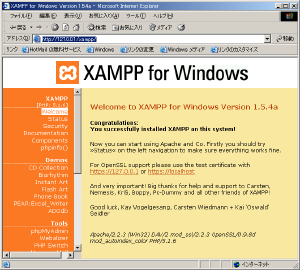
■XAMPPのインストールと動作確認
公式ページでInstallerとかかれたファイルをダウンロードし、実行すれば自動的にApache、Php(4.4と5.12)、MySQLなどのrep2実行に必要なファイルがすべてインストールされます。Windows以外のOSを使う場合にはそれぞれ対応したものを落としてください。
次に動作を確認します。デスクトップにあるXAMPP Control Pannelをダブルクリックすると、タスクトレイにXAMPPのアイコンが表示されますのでクリックしてください。すると現在のXAMPPの実行状況が表示されます。ApacheとMySQLがRunnningと表示されていたら成功です。その後、ローカルフォルダである「http://127.0.0.1/xampp/」にアクセスして、XAMPPのコントロールパネルが表示されたら完全に動作しています。
■Apacheの公開ディレクトリについて
ApacheサーバのWeb公開ディレクトリのトップは「Cドライブ→Program Files→xampp→htdocs」です。Webに公開したいファイルはここに置きます。デフォルトではindex.phpが優先読み込みファイルになっていますので、XAMPPコントロールパネルに飛んでしまいます。htdocs内のindex.phpはindex.php.bakにでも改名しておき、index.htmlを優先して読み込むようにしておきましょう。あとは普通のホームページ公開方法と変わりません。rep2やそのほかのファイル・掲示板・データベースなどのプログラム本体もこのディレクトリ以下に置くことになります。
■セキュリティの設定1:XAMPPの各設定
デフォルトのままでWebに開かれた状態にするにはあまりにもヤバすぎる設定ですので、最低限の設定はしておきましょう。
(1)「http://127.0.0.1/xampp/xamppsecurity.php」に行ってXAMPPディレクトリパスワードを設定。
(2)同じく「http://127.0.0.1/xampp/xamppsecurity.php」に行ってPhpMyAdminのrootパスワードを設定。
(3)Cドライブ→Program Files→xampp→phpmyadmin→config.incファイルの文字列「$cfg['Servers'][$i]['auth_type'] = 'config';」のconfig部分をhttpに変更。
(4)Cドライブ→Program Files→xampp→Apache→bin→php.iniファイルの文字列「safe_mode = Off」を「safe_mode = On」に設定。この項目はrep2を使用する場合には設定しないでください。rep2はSafeModeオフでないと動作しません。
(5)タスクトレイのXAMPPコントロールパネルで、ApacheとMySQL以外の必要のないサービスを停止しておく。STOPで停止させてから左側にあるチェックを外してアンインストールしましょう。
(注意)ここで設定したセキュリティは最低限のものです。ネットの情報を参考にしてご自分で設定を詰めてください。
■セキュリティの設定2:公開ディレクトリのアクセス規制
デフォルトの状態では誰もがディレクトリにアクセスできるような状態になってしまっています。これではちょっと困りものですのでアクセス規制をした方が無難です。htdocsフォルダに.htaccessファイルを設置して、許可された者以外の人には見れなくするようにする工夫が必要でしょう。もちろんホームページを置くなどするなら別ですが。詳しい設定方法については説明してくださっているページがたくさんありますので参考にしてみてください。ただ、.htaccessファイルによる規制はファイルが設置されたディレクトリ以下のすべてのファイルとフォルダに対して有効になります。トップページに設定した場合にはトップディレクトリだけではなく、小ディレクトリとファイルの全てに規制がかかり、それらの全てをチェックしに行ってしまいます。サーバのCPUが貧弱な場合、それらのチェックにリソースをとられてサーバ動作のボトルネックとなる可能性がありますので、CPU速度が低いサーバを使う場合には性能とトレードオフであると考慮しておいてください。
■ポートの開放
ルータやルータ機能を内蔵したモデムを使用してネットに接続している場合にはポートの開放が必要です。AirProxyの項目を参考にして80番のポートを開放してください。80番ポートはWebサーバとしてのファイル公開に使用するポートです。そのほかのポートは次の通り。FTP:20と21、SMTP:25、POP3:110、セキュア接続(https):443、ssh:22、telnet:23などです。
■Webフォルダにアクセスしてみる
・インストールしたサーバ自身やローカルネットワークのPCから見る場合
サーバのローカルアドレスを192.168.1.10に設定した場合は「http://192.168.1.10/」にブラウザでアクセスしてください。
・インターネット側から携帯電話などで見る場合
携帯電話などでインターネット側からrep2を見る場合、「http://グローバルIPアドレス(またはダイナミックDNSアドレス)/」。
・インターネット側から携帯電話などでAirProxyを中継して見る場合
AirProxyをプロクシに設定した携帯電話でアクセスし、アドレスはサーバに設定したローカルアドレスである「http://192.168.1.10/」などでアクセスしてください。
これでApacheサーバソフトのインストールは終わりです。
|



|
|
|